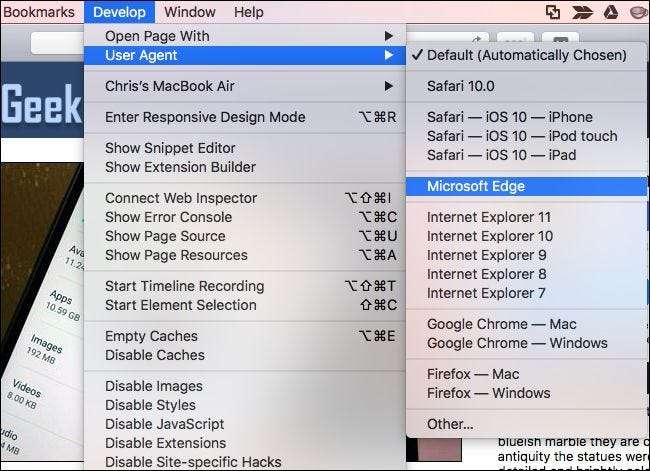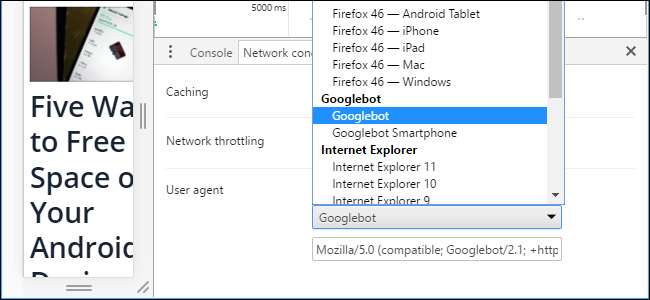
אם אי פעם רצית לגרום לתעבורת האינטרנט שלך להיראות כאילו היא באה מדפדפן אחר - נניח, כדי להערים על אתר שטוען שהוא אינו תואם לשלך - אתה יכול. כל הדפדפנים הפופולריים מציעים מחליפי סוכני משתמשים מובנים, כך שתוכלו לשנות את סוכן המשתמשים שלכם מבלי להתקין תוספים כלשהם.
קָשׁוּר: מהו סוכן המשתמשים של דפדפן?
אתרים מזהים דפדפנים לפי " סוכני משתמשים ". שנה את סוכן המשתמשים של הדפדפן והוא ידווח שמדובר בדפדפן אחר לאתרים. זה מאפשר לך לבקש דפי אינטרנט המיועדים לדפדפנים שונים - או אפילו להתקנים שונים, כמו סמארטפונים וטאבלטים.
גוגל כרום
מחליף סוכני המשתמשים של Chrome הוא חלק מכלי המפתחים שלו. פתח אותם על ידי לחיצה על כפתור התפריט ובחירת כלים נוספים> כלי מפתח. אתה יכול גם להשתמש בלחיצה על Ctrl + Shift + I במקלדת שלך.
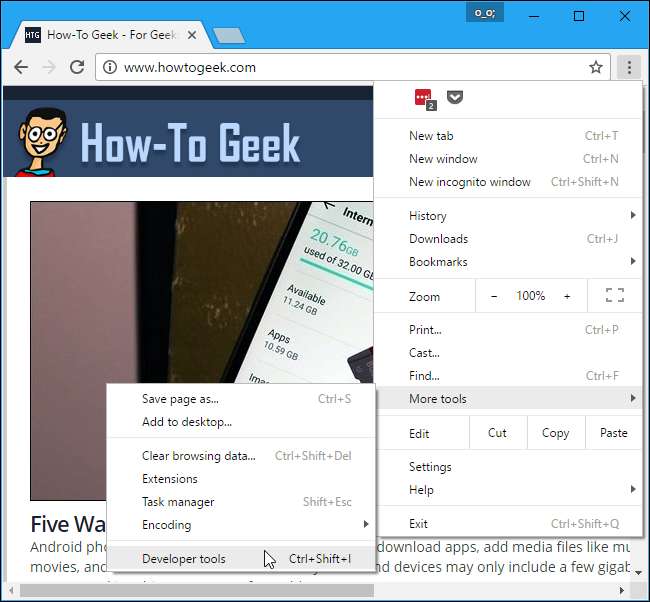
לחץ על כפתור התפריט מימין לכרטיסייה "קונסולה" בתחתית החלונית כלים למפתחים ובחר "תנאי רשת"
אם אינך רואה את המסוף למטה, לחץ על כפתור התפריט בפינה השמאלית העליונה של חלונית כלים למפתחים - זה הלחצן שמשמאל ל "x" ובחר "הצג קונסולה".
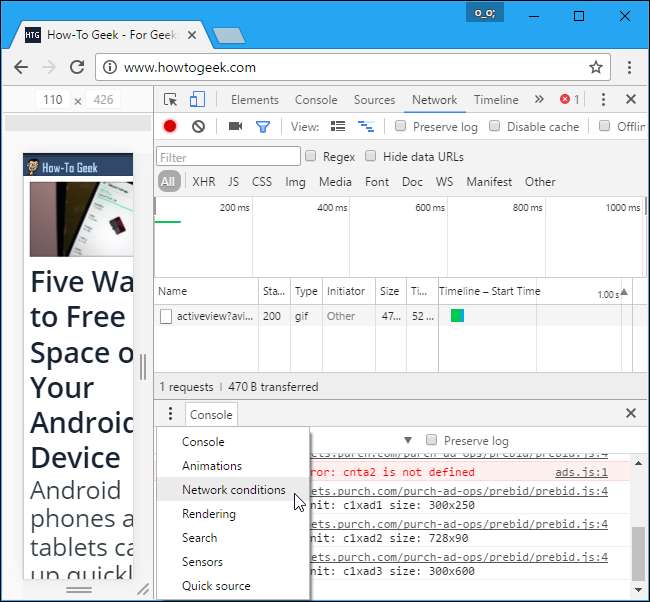
בכרטיסיה תנאי רשת, בטל את הסימון של "בחר אוטומטית" לצד סוכן המשתמש. לאחר מכן תוכל לבחור סוכן משתמש מהרשימה או להעתיק ולהדביק סוכן משתמש מותאם אישית בתיבה.
הגדרה זו זמנית. זה עובד רק כאשר חלונית כלים למפתחים פתוחה, והיא חלה רק על הכרטיסייה הנוכחית.

Mozilla Firefox
ב- Mozilla Firefox, אפשרות זו קבורה בדף ה- about: config של Firefox.
כדי לגשת לדף about: config, הקלד
אודות: config
לסרגל הכתובות של Firefox ולחץ על Enter. תראה אזהרה - היזהר כשאתה משנה הגדרות כאן, אתה עלול לבלגן את הגדרות Firefox.

סוּג
סוכן משתמש
לתוך תיבת הסינון. אנחנו מחפשים את
general.useragent.override
העדפה, אך כנראה שהיא לא תהיה קיימת במערכת שלך.
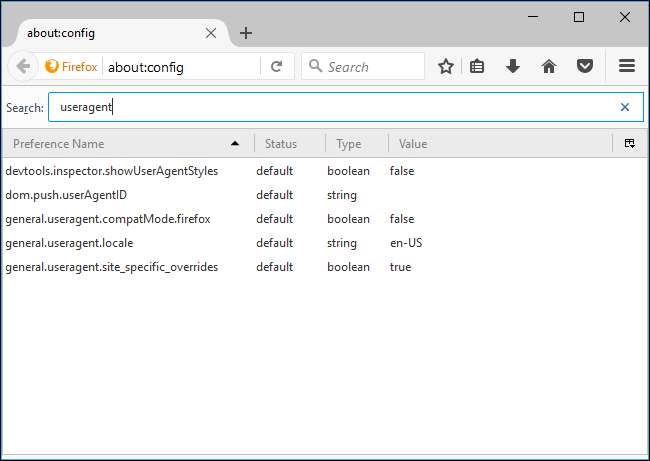
כדי ליצור את ההעדפה, לחץ באמצעות לחצן העכבר הימני על דף config:, הצבע על חדש ובחר מחרוזת.
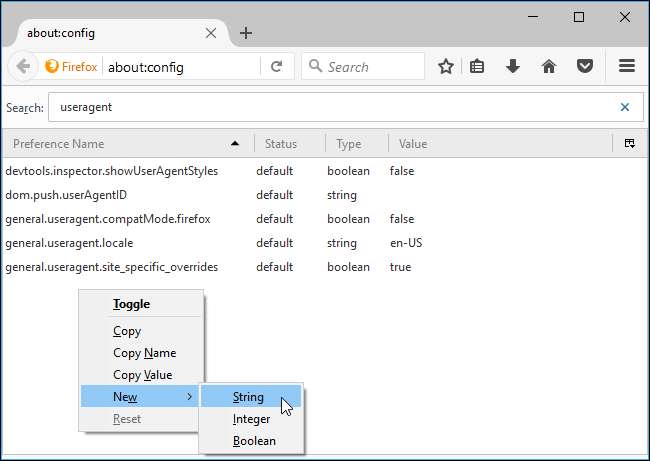
תן שם להעדפה
general.useragent.override
.
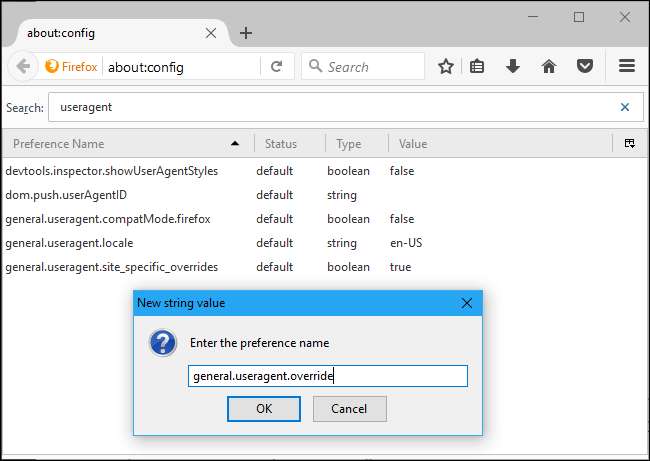
הזן את סוכן המשתמש הרצוי כערך ההעדפה. יהיה עליך לחפש את סוכן המשתמש הרצוי באינטרנט ולהזין אותו במדויק. לדוגמה, סוכן המשתמשים הבא משמש את Googlebot, סורק האינטרנט של גוגל:
Mozilla / 5.0 (תואם; Googlebot / 2.1; + http: //www.google.com/bot.html)
תוכל למצוא רשימות נרחבות של סוכני משתמשים באתרים שונים, כגון זֶה .
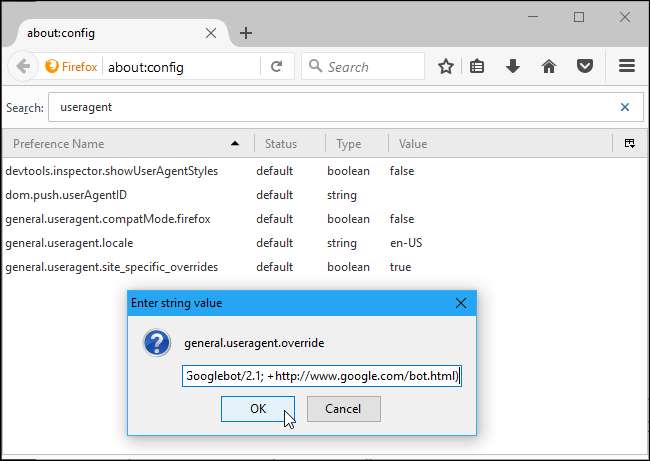
הגדרה זו חלה על כל לשונית פתוחה ונמשכת עד שתשנה אותה, גם אם תסגור ותפתח מחדש את Firefox.
כדי להחזיר את Firefox לסוכן המשתמשים המוגדר כברירת מחדל, לחץ באמצעות לחצן העכבר הימני על העדפת "general.useragent.override" ובחר אפס.
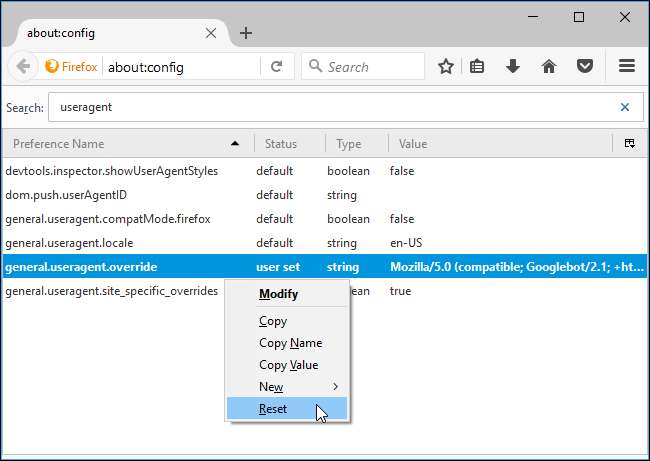
Microsoft Edge ו- Internet Explorer
ל- Microsoft Edge ו- Internet Explorer יש מחליפי סוכני משתמשים בכלי המפתחים שלהם, והם כמעט זהים. כדי לפתוח אותם, לחץ על תפריט ההגדרות ובחר "כלים למפתחי F12" או פשוט לחץ על F12 במקלדת.
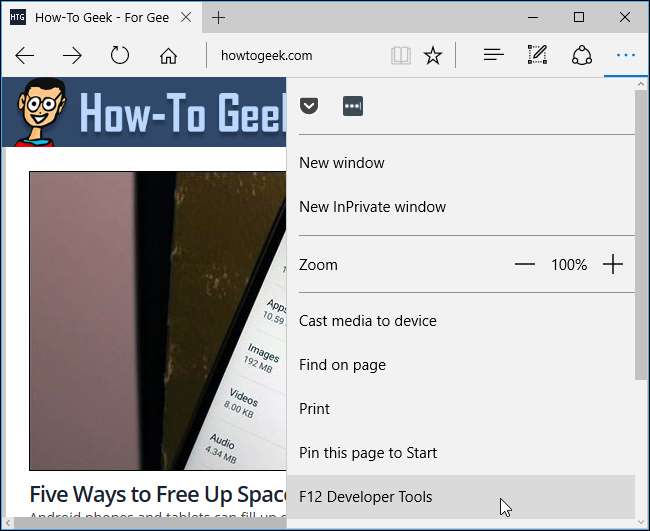
כלי המפתחים ייפתחו בחלונית נפרדת בתחתית החלון. לחץ על הכרטיסייה "הדמייה" ובחר סוכן משתמש מהתיבה "מחרוזת סוכן משתמש". אתה יכול גם לבחור באפשרות "מותאם אישית" ברשימת מחרוזות סוכן המשתמש ולהקליד סוכן משתמש מותאם אישית בתיבה. תוכל למצוא רשימות נרחבות של סוכני משתמשים באתרים שונים, כגון זֶה .
הגדרה זו זמנית. זה חל רק על הכרטיסייה הנוכחית, ורק כאשר חלונית כלים למפתחי F12 פתוחה.
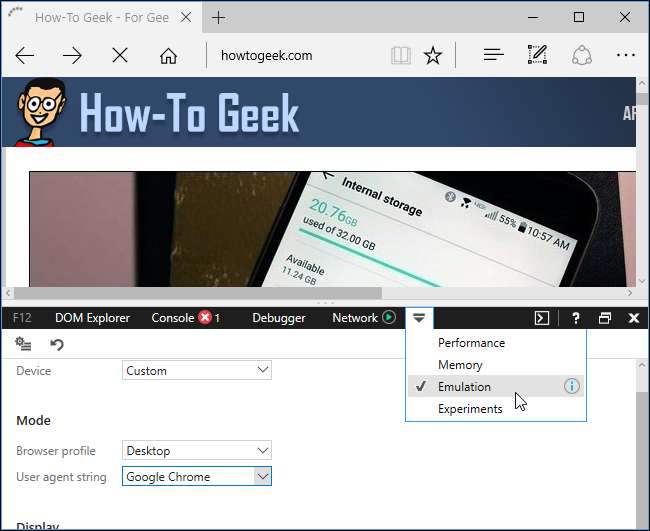
ספארי אפל
אפשרות זו זמינה בתפריט ה- Develop הנסתר בדרך כלל של Safari. כדי להפעיל אותו, לחץ על Safari> העדפות. בחר בכרטיסייה "מתקדם" והפעל את האפשרות "הצג תפריט פיתוח בסרגל התפריטים" בתחתית החלון.
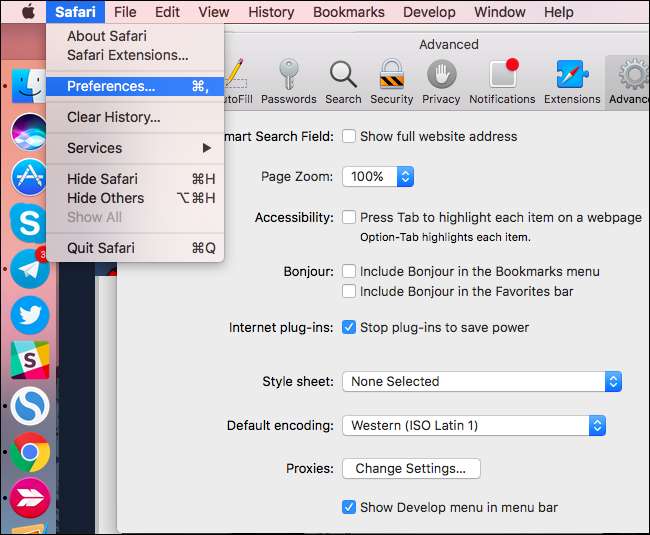
לחץ על פיתוח> סוכן משתמשים ובחר את סוכן המשתמשים שברצונך להשתמש ברשימה. אם סוכן המשתמשים בו ברצונך להשתמש לא מופיע כאן, בחר באפשרות "אחר" ותוכל לספק סוכן משתמש מותאם אישית. תוכל למצוא רשימות נרחבות של סוכני משתמשים באתרים שונים, כגון זֶה .
אפשרות זו חלה רק על הכרטיסייה הנוכחית. לשוניות ולשוניות פתוחות אחרות שתפתח בעתיד ישתמשו בסוכן המשתמשים "ברירת מחדל".